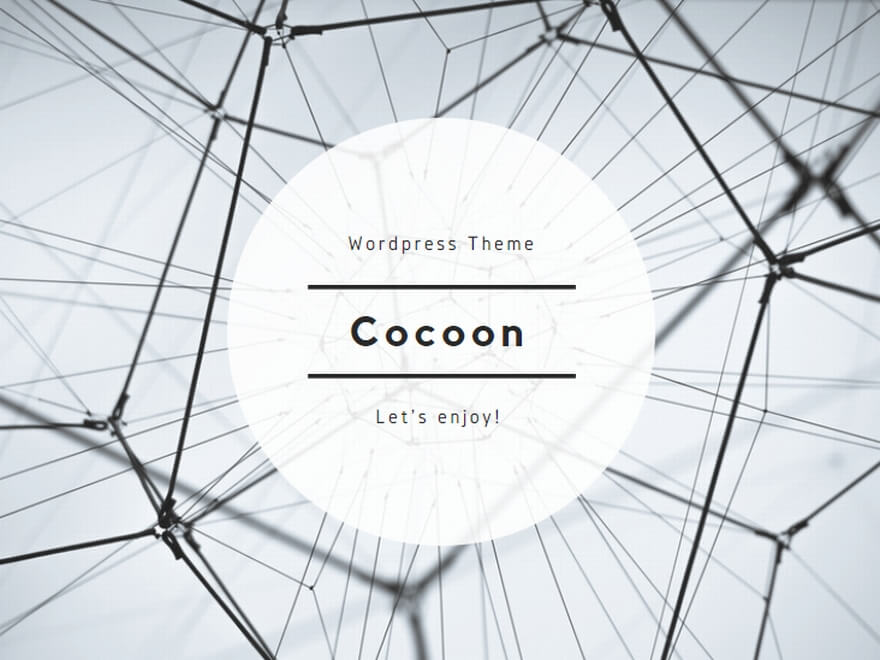はじめに
Raspberry pi 4で動作するOSをmicroSDへインストールを行います。
また、Raspberry pi 4の初期セットアップを行います。

必要なもの
- windowsPC (microSDへOSインストールに使用)
- Raspberry pi 4
- microSD 8GB以上
OS書き込みツールダウンロード&インストール
microSDへOSイメージを書き込みを行うツールの準備
Raspberry Pi Imagerのダウンロードページへ移動
Download for Windowsからimager_X.X.X.exeをダウンロード
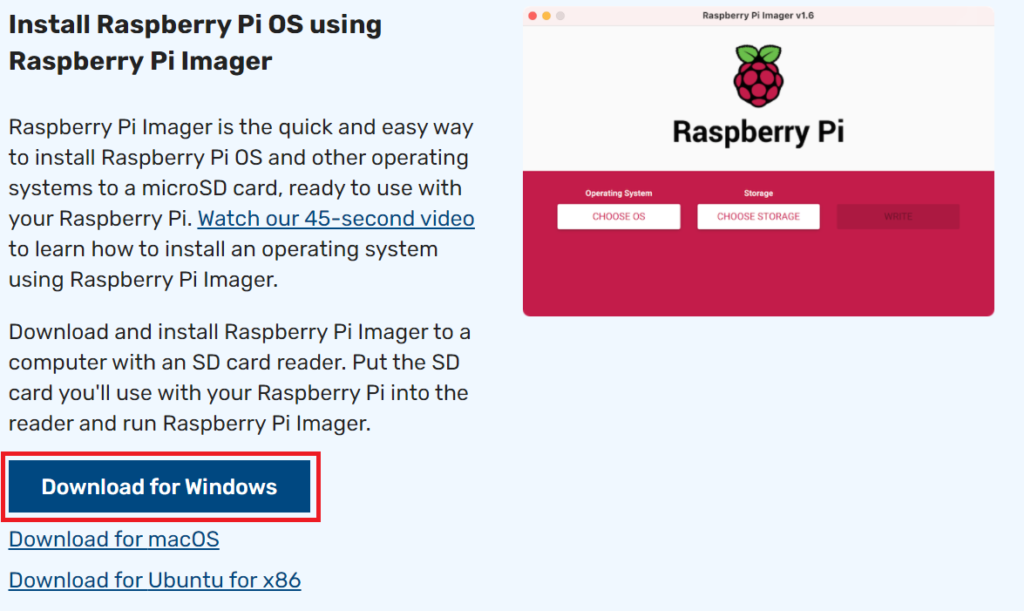
「imager_X.X.X.exe」をダブルクリックし、インストールを開始
「Install」をクリック
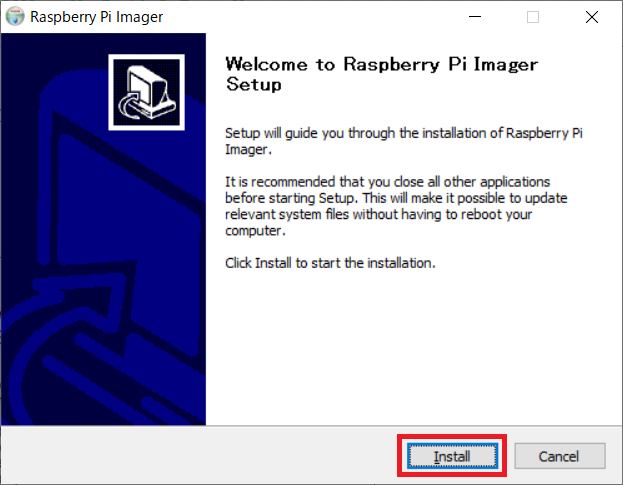
インストールが開始されるので、しばらく待機!
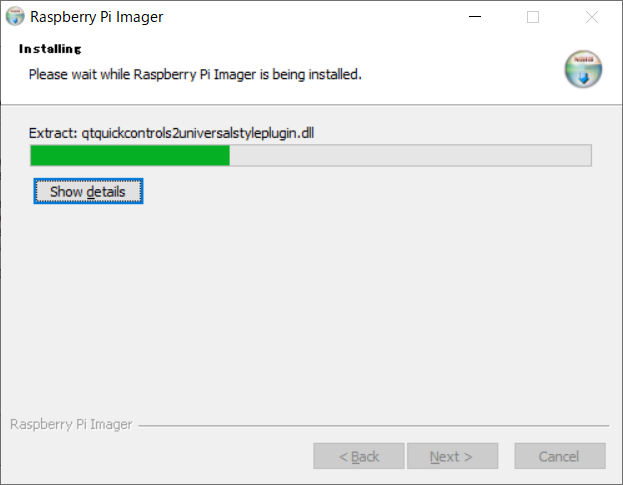
インストールが完了!「Finsh」をクリックしインストーラ終了
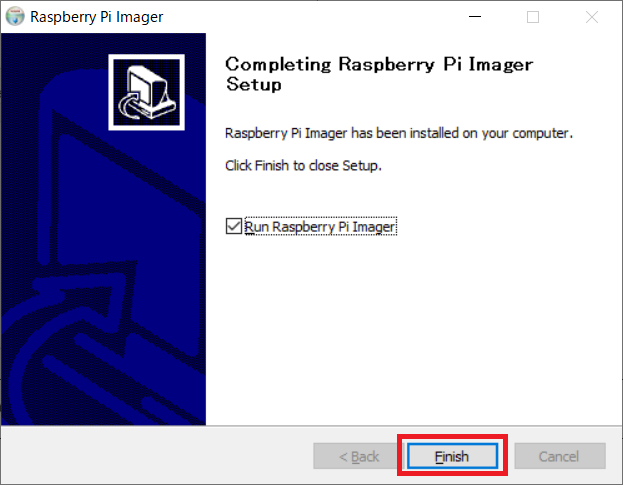
microSDへOSインストール
Raspberry Pi Imagerを使用しmicroSDへOSイメージの書き込みを行います。
パソコンにmicroSDをセット
「Raspberry pi imager」を起動
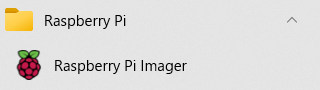
「CHOOSE OS」をクリック
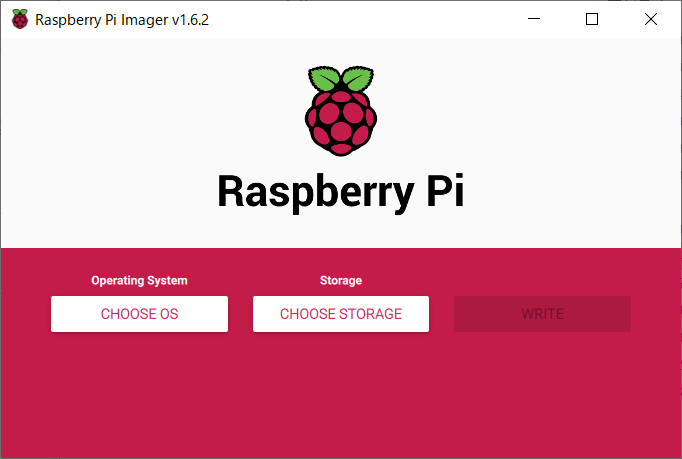
「Raspberry Pi OS(32-bit)」をクリック
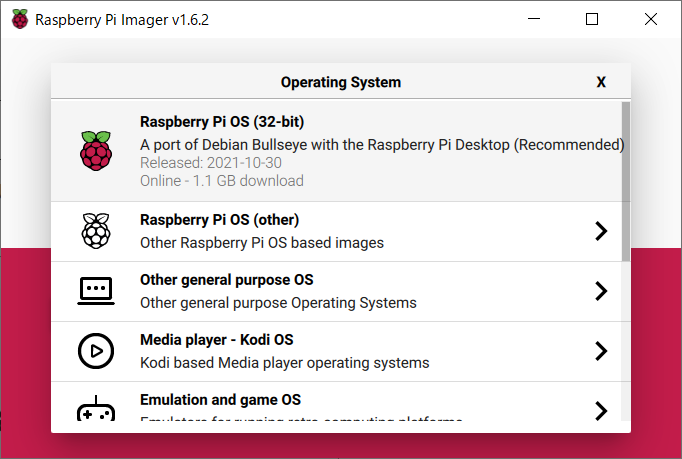
「CHOOSE STORAGE」をクリック
※microSDのドライブを選択
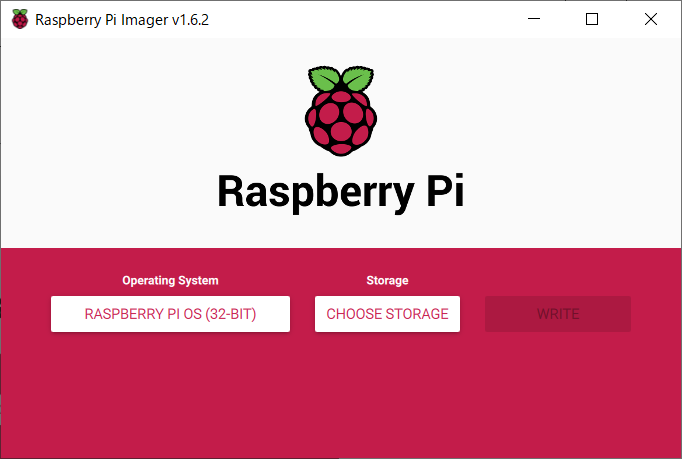
「WRITE」をクリック
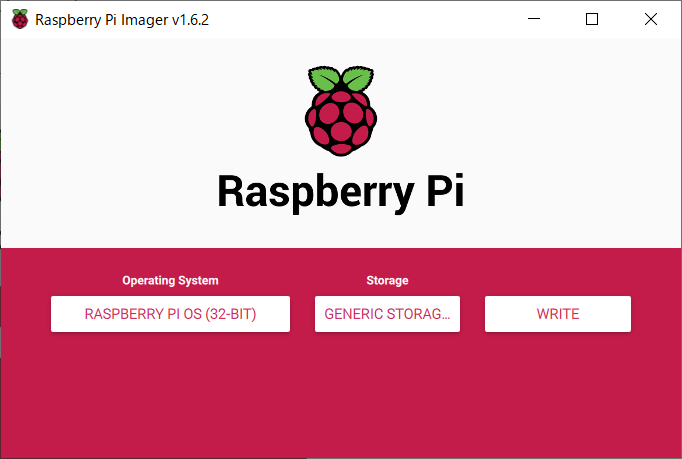
「YES」をクリック
※インストール開始
注:microSD内の情報がすべて削除されるので注意!
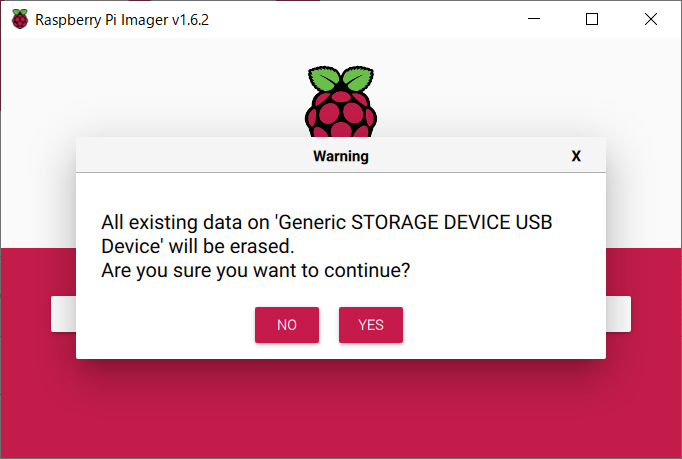
インストール中画面
※しばらく待機
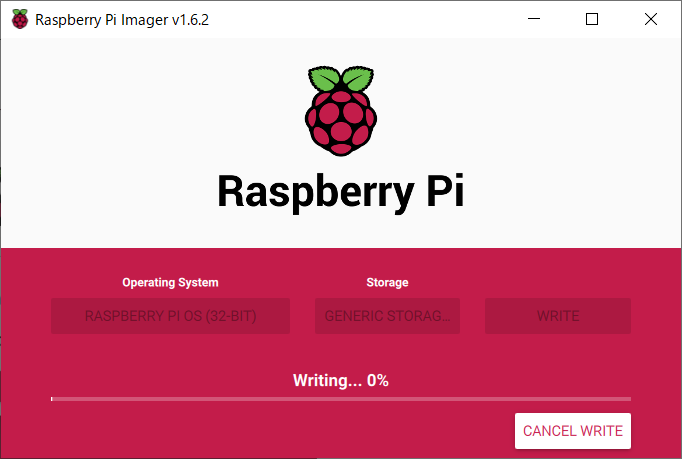
「CONTINUE」をクリック
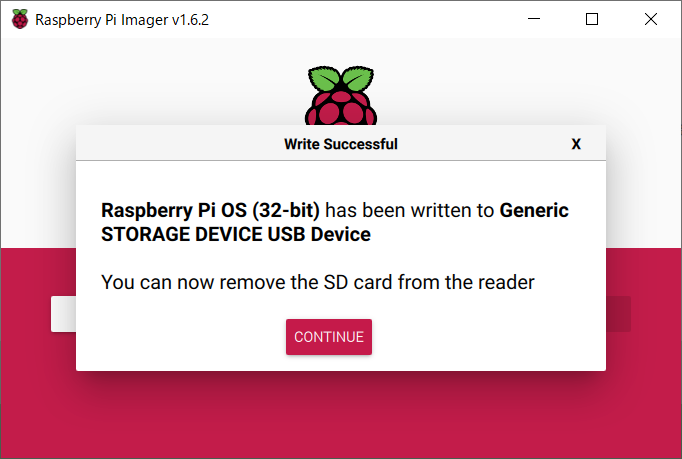
インストール完了!
OS起動&初期セットアップ
Raspberry pi 4へmicroSD、キーボード、ディスプレイを接続し、最後に電源を接続します。
画面の表示に従い、必要項目を選択及び入力することでセットアップ完了!
★★★★★ 詳しくは準備中 ★★★★★
END